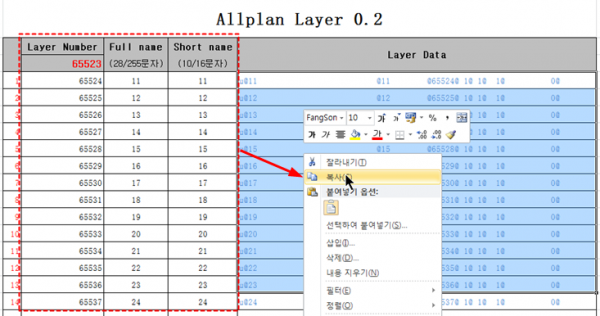System |
(Layer) Layer 일괄 추가 및 수정홍사훈 0건 1,226회 15-06-01 14:34 |
|---|
첨부파일
관련링크
본문
◆ OS : Windows
◆ Ver : Allplan 201x
▶ Allplan 작업시 일괄적으로 레이어를 수정하거나 추가해야 할 경우가 있습니다. 하나 하나 창을 열어 추가하기에는 시간이 너무 많이 들고, 이것을 한번에 추가하는방법을 공유합니다.
1. 레이어 창을 열고 Layer Structures 탭에서 Save layer structure 버튼을 눌러 레이어 목록을 저장합니다.
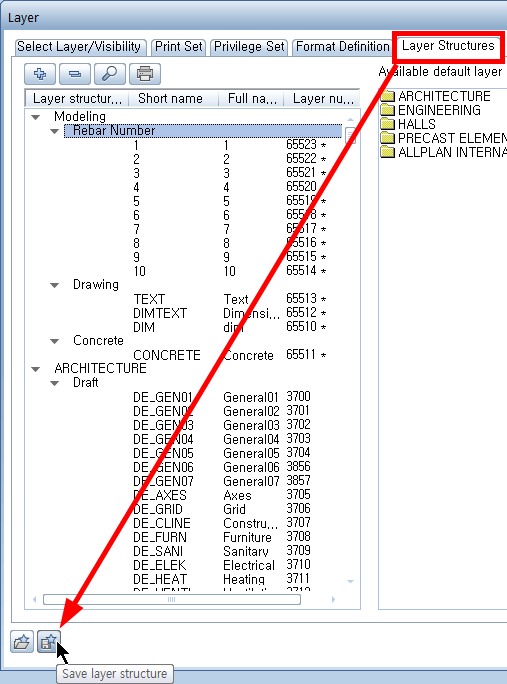
2. 저장된 레이어 목록을 메모장으로 열어서, 레이어를 추가할 위치를 파악합니다.

3-1. 첨부된 엑실파일 (Allplan Layer 0.2.xlsx) 파일을 열고 Layer Number, Full name, Short name 를 원하는 데로 추가합니다.
(Layer Number, Short name 각각의 값은 중복된 값을 가질 수 없습니다.)
3-2. Layer Number, Full name, Short name 셀을 체우고 수정된 Layer Data 값을 복사합니다.
4. 메모장에서 "2"에서 파악한 위치에 복사해 넣습니다.
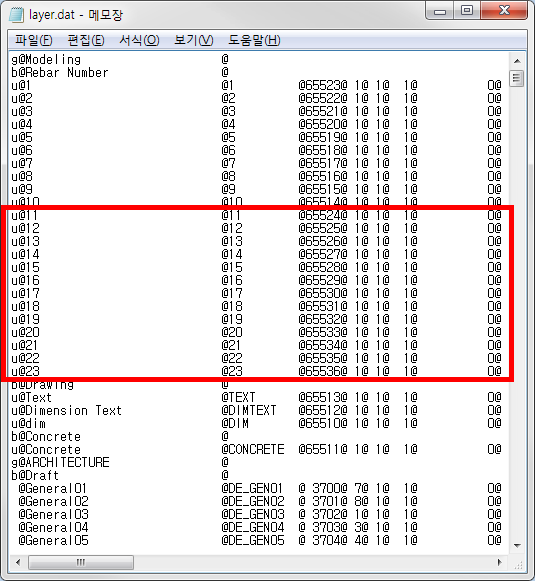
5. Allplan 에서 Layer 창을 열고, 수정된 Layer 값을 불러옵니다.
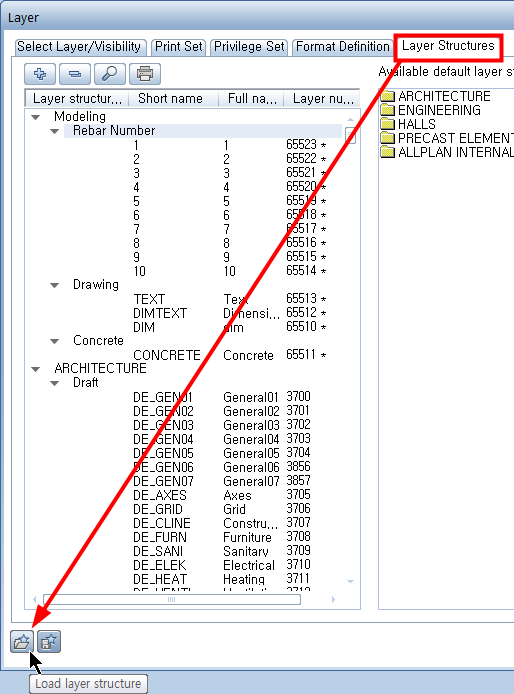
5-1. "주의! 저장된 Layer값을 읽는것은 프로젝트 Layer전체를 덮어 쓰게됩니다!" 경고 메세지에 확인을 눌러줍니다.

5-2. Layer Number값이 중복되었거나, Shot Name값이 중복되었을경우 다음 메시지가 출력되며, 레이어를 불러올수 없습니다.
(Layer Number, Shot Name 값이 중복된것이 없는지 확인해 보세요.)

6. 레이어 창에 수정된 레이어가 들어온것을 확인하실수 있습니다.

등록된 댓글이 없습니다.